Page 1
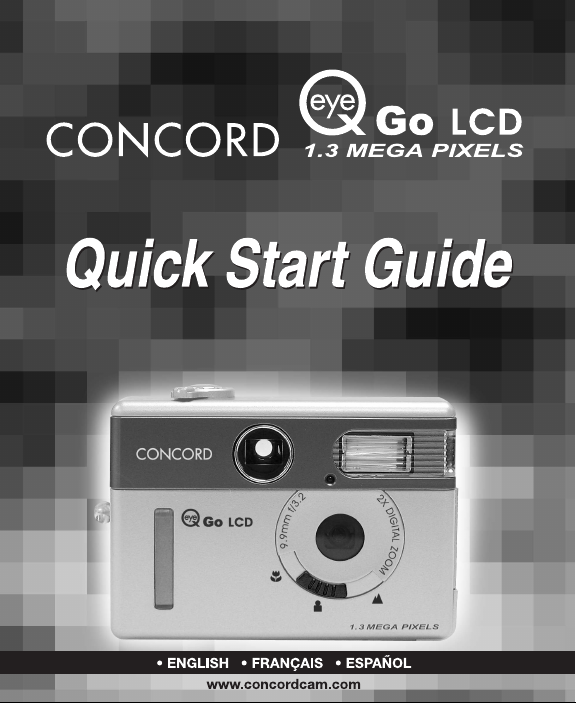
Page 2
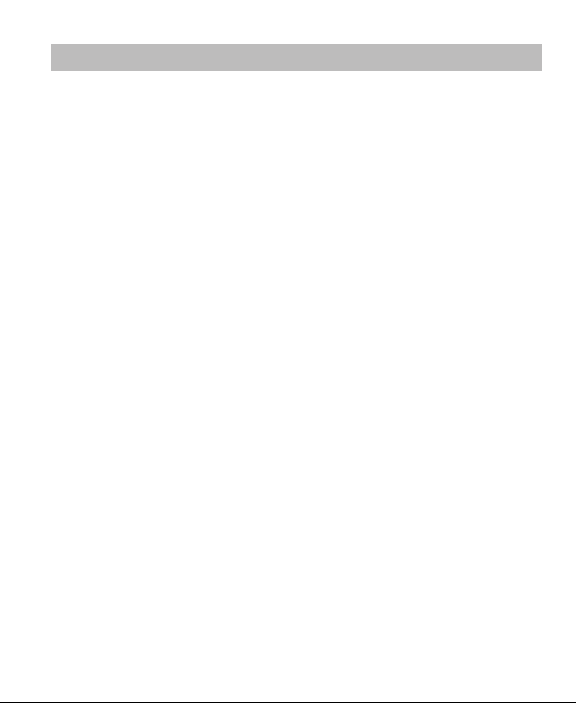
CONTENTS
CONTENTS
ENGLISH ..................................................................................................1
FRANÇAIS ................................................................................................6
ESPAÑOL ................................................................................................11
Page 3
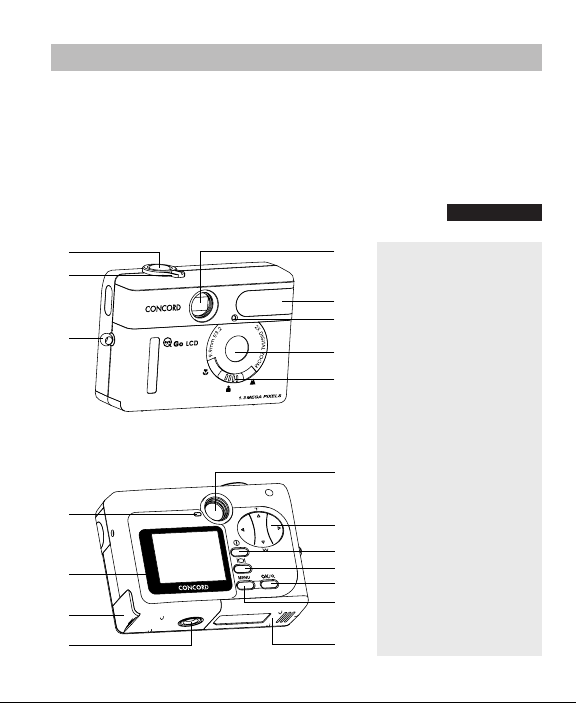
QUICK START GUIDE
QUICK START GUIDE
This Quick Start Guide provides a quick reference for operating your new
digital camera. Refer to the User’s Guide, which can be found on the CDRom and a hard copy in your Concord Eye-Q Go LCD box, for detailed
instructions on how to use all of your camera’s features. Before using the
camera, make sure to read all safety instructions and precautions outlined
in the User’s Guide.
FRONT/TOP
1
2
3
BACK/BOTTOM
9
10
11
12
ENGLISH
4
1. Shutter Button
2. Rotary Switch
3. Neck/Wrist Strap Mount
5
4. Viewfinder
6
5. Flash
7
6. Self-timer LED
7. Lens
8
8. Slide Switch
9. Camera Ready LED
10. LCD
11. USB/TV Out/Phone Ports
13
14
15
16
17
18
19
(Optional)
12. Tripod Socket
13. Viewfinder
14. Navigation Button
15. Power Button
16. LCD On/Off Button
17. OK Button
18. Menu Button
19. Battery Door
1
Page 4
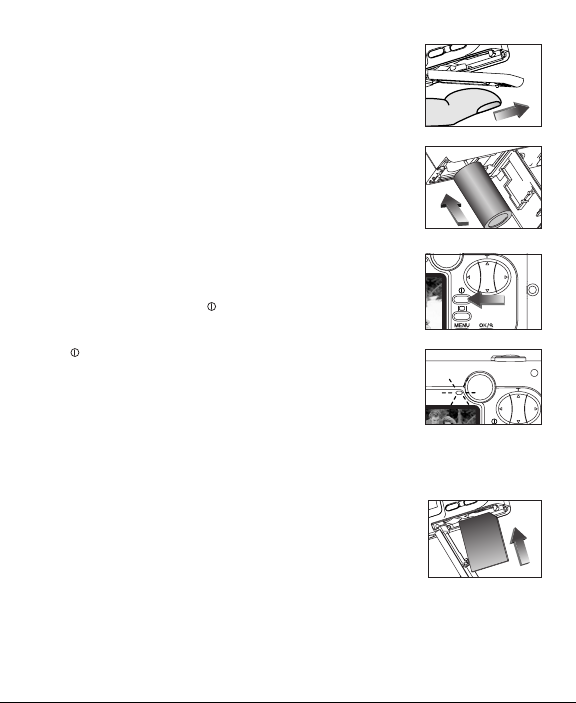
LOADING THE BATTERY
The Concord Eye-Q Go LCD uses one 3V (CR123) lithium
battery.
Loading the Battery:
1. Locate the battery door on the bottom of the camera.
2. Slide the battery door outwards, as indicated by the arrow
and lift the battery door to open. (fig.1.1)
3. Insert the 3V (CR123) lithium battery with the positive
terminal (+) toward the inside of the battery compartment.
(fig.1.2)
4. Close the battery door, press down on it and slide it
towards the center of the camera until it snaps into place.
fig.1.1
fig.1.2
TURNING THE CAMERA ON AND OFF
1. Press the On/Off button for a few seconds. The camera
will beep when it is turned on.
2. To turn the camera off, press the On/Off button
for a few seconds. (fig.1.3)
fig.1.3
fig.1.4
INSERTING THE MULTIMEDIACARD OR THE SECURE DIGITAL MEMORY CARD
1. Locate the battery cover on the bottom of the camera.
2. Slide the battery door away from the camera body and lift
the battery door to open.
3. Insert the MMC or SD memory card as indicated by the
arrow. (fig.1.5)
4. Close the battery door. Press down on it and slide it
towards the center of the camera until it snaps into place.
fig.1.5
2
Page 5
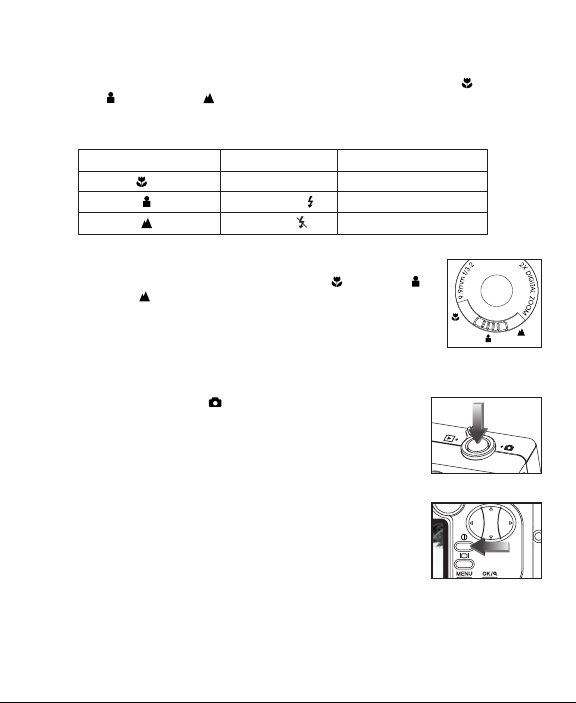
SLIDE SWITCH
A
The camera has a Slide Switch that has 3 image taking modes: macro ( ),
portrait ( ) and distant ( ). The current flash setting is displayed in the upper left
corner of the LCD.
Slide Switch Position Flash Status Distance from subject
Macro ( ) Auto Flash ( A ) 0.65m to 1.4m
Portrait ( ) Auto Flash ( ) 1.4m to 3.2m
Distant ( ) No Flash ( ) 1.4m to infinity
Using the slide switch:
1. Position the Slide switch towards the macro ( ), portrait ( )
or distant ( ) icon until the switch clicks into place.
2. To ensure accurate focus, refer to the chart above to make sure
that the subject is within the distance range in the mode that
you selected. (fig.1.6)
Taking Still Images:
1. Set the Mode switch to .
2. Position the subject in the LCD or the viewfinder.
3. Gently press the Shutter button (fig.1.7) and keep the
camera still when the camera ready LED next to the
viewfinder is lit. This indicates that the image is being
captured. (fig.1.8)
4. When the image has been captured, the camera ready LED
next to the viewfinder will blink. This indicates that the
image is being stored in the memory. You may move the
camera at this time.
5. A preview of the image will be displayed on the LCD for 1
second and the file counter number displayed in the LCD
will be updated.
fig.1.6
fig.1.7
fig.1.8
3
Page 6
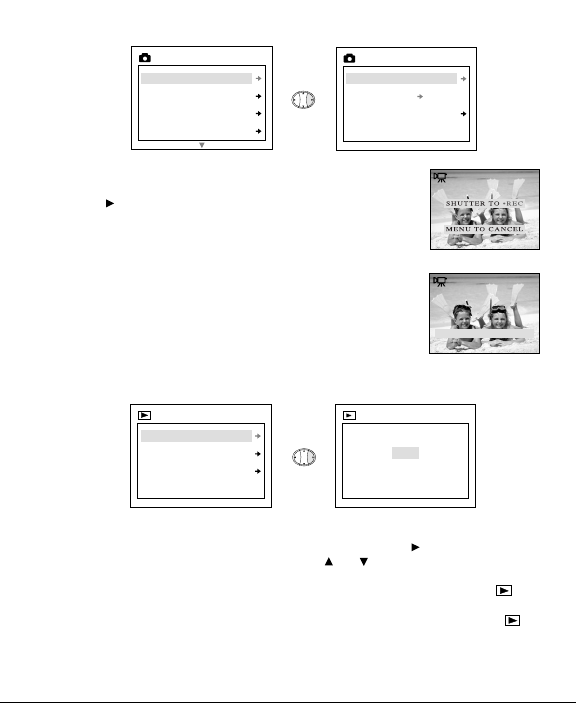
Taking Video Clips
Mode
Quality
Flash
WB
MAIN MENU
Video Clip
Self-timer Off
Main Menu
MODE
PRESS SHUTTER TO STOP
Delete One
Delete All
Main Menu
DELETE
THIS FILE?
No
Yes
DELETE ONE
1. When Video Clip is highlighted in the MODE menu,
press .
2. Press the Shutter button to begin recording a continuous
video clip. (fig.1.9)
3. Press the Shutter button again to stop recording. (fig.1.10)
OR
4. The camera will continue recording until the memory is
almost full.
5. When the recording is completed, the camera will return to
still image taking mode.
DELETE
To delete ONE file from the memory:
1. When Delete One is highlighted in the DELETE menu, press .
2. The next screen will read "This File?", press or to highlight No or Yes.
3. Press OK to select.
4. If Yes is selected, the file will be deleted and the camera will return to the
Main Menu.
5. If No is selected, no change will be made, and the camera will return to the
Main Menu.
4
fig.1.9
fig.1.10
Page 7

DELETE ALL
Delete One
Delete All
Main Menu
DELETE
No
Yes
DELETE ALL
To delete ALL files from the internal memory:
1. When Delete All is highlighted in the DELETE menu, press .
2. The next screen will read "All Files?" Press or to highlight No or Yes.
3. Press OK to select.
4. If Yes is selected, ALL FILES will be deleted and the camera will return to the
Main Menu.
5. If No is selected, no change will be made, and the camera will return to the
Main Menu.
TRANSFERRING FILES TO THE COMPUTER
NOTE: Do not connect the camera to your computer before installing the CD-ROM
software.
Installing the software and downloading the camera drivers:
1. Insert the CD-Rom included with your Concord Eye-Q Go LCD package into your
computer’s CD-Rom drive.
2. The installation screen will automatically appear on the computer’s monitor. Follow
the on-screen instructions to install the software.
3. When the CD-Rom installation is finished, connect your camera to the computer to
complete.
4. Follow the on-screen instructions to complete the installation.
Concord, Concord Eye-Q and the Concord Eye-Q logo are registered trademarks or trademarks of Concord
Camera Corp., in the United States and/or other countries. Microsoft and Windows are either registered
trademarks or trademarks of Microsoft Corporation in the United States and/or other countries. Mac and
Macintosh are registered trademarks or trademarks of Apple Computer, Inc. in the U.S. and other countries. All
other brands and product names are either registered trademarks or trademarks of their respective owners.
Copyright 2002 Concord Camera Corp.
5
Page 8

GUIDE DE DEMARRAGE RAPIDE
GUIDE DE DEMARRAGE RAPIDE
Les références de ce guide de démarrage rapide vous permettent d’utiliser
rapidement votre nouvel appareil digital. Pour des explications plus
détaillées sur toutes les caractéristiques de votre appareil, veuillez lire le
guide de l’utilisateur qui se trouve sur le CD-Rom situé dans le coffret du
Concord Eye-Q Duo LCD. Avant d’utiliser l’appareil, veuillez lire toutes les
instructions de sécurité et de précaution décrites dans ce guide.
AVANT/HAUT
1
2
3
ARRIERE/BAS
9
10
11
12
FRANÇAIS
4
1. Déclencheur
2. Bouton Mode
3. Fixation pour dragonne
5
4. Viseur
5. Flash
6
6. Indicateur Lumineux de la
7
8
13
14
15
16
17
18
19
Minuterie Automatique
7. Objectif
8. Slide Switch
9. Indicateur Lumineux Prêt à
l’Emploi de Votre AppareilPhoto
10. LCD
11. Panneau de Branchement
du Câble
12. Prise d’Adaptation sur
Trépied
13. Viseur
14. Bouton de Fleches
15. Bouton d’Alimentation
16. Écran LCD Sous
tension/Hors tension
17. Bouton OK
18. Bouton Menu
19. Trappe du Compartiment à
Piles
6
Page 9

CHARGEMENT DE LA BATTERIE
La caméra Concord Eye-Q Go LCD utilise une batterie lithium
3V (CR123).
Pour charger la batterie:
1. Localisez le couvercle du compartiment batterie à la base
de l'appareil.
2. Faites glisser le couvercle vers l'extérieur, comme l'indique
la flèche, et soulevez-le pour ouvrir. (fig.1.1)
3. Insérez la batterie lithium 3V (CR123) avec la borne positive
(+) vers l'intérieur du compartiment. (fig.1.2)
4. Refermez le couvercle, appuyez dessus en exerçant une
pression vers le bas, faites-le glisser vers le centre de la
caméra jusqu'à ce qu'il se mette en place avec un déclic.
fig.1.1
fig.1.2
MISE SOUS TENSION/HORS TENSION DE LA CAMÉRA
1. Appuyez sur le bouton Marche/Arrêt pendant quelques
secondes. La caméra émet un signal sonore lorsqu'elle est
allumée.
2. Pour mettre la caméra hors tension, appuyez sur le bouton
Marche/Arrêt pendant quelques secondes. (fig.1.3)
fig.1.3
fig.1.4
UTILISATION DE LA CARTE MMC (MULTIMEDIACARD) OU SD (SECURE
DIGITAL)
1. Localisez le couvercle du compartiment batterie à la base
de l'appareil.
2. Faites glisser celui-ci vers l'extérieur et soulevez-le pour
ouvrir.
3. Insérez la carte MMC ou SD dans le sens indiqué par la
flèche. (fig.1.5)
4. Refermez le couvercle, appuyez dessus en exerçant une
pression vers le bas, faites-le glisser vers le centre de la caméra jusqu'à ce qu'il
se mette en place avec un déclic.
fig.1.5
7
Page 10

COMMUTATEUR COULISSANT
A
La caméra comporte un commutateur coulissant permettant de choisir entre trois
modes photo : macro ( ), portrait ( ) et distant ( ). L'état actuel du flash
s'affiche dans le coin supérieur gauche de l'écran.
Position Etat du flash Distance du sujet
Macro ( ) Auto Flash ( A ) 0,65 m à 1,4 m
Portrait ( ) Auto ( ) 1,4 m à 3,2 m
Distant ( ) Pas de flash ( ) 1,4 m à l'infini
Utilisation du commutateur coulissant :
1. Faites glisser le commutateur coulissant sur l'icône Macro ( ),
Portrait ( ) ou Distant ( ) jusqu' ce que vous entendiez un
déclic. (fig.1.6)
2. Pour une mise au point précise, reportez-vous au tableau cidessus pour vous assurer que le sujet est à la distance idéale
pour le mode sélectionné.
Pour prendre des photos:
1. Réglez le commutateur de mode sur .
2. Positionnez le sujet dans l'écran ou dans le viseur.
3. Appuyez doucement sur le bouton Déclencheur (fig.1.7) et
veillez à ce que la caméra ne bouge pas lorsque le témoin
situé à côté du viseur s'allume. Ceci indique que l'appareil
est en train de prendre la photo. (fig.1.8)
4. Lorsque la photo est prise, le témoin situé à côté du viseur
clignote. Ceci indique que la photo est en cours
d'enregistrement dans la mémoire. Vous pouvez déplacer la
caméra sans risque.
5. Un aperçu de la photo apparaît à l'écran pendant une
seconde, et le compteur de vues affiché à l'écran est mis à
jour.
fig.1.6
fig.1.7
fig.1.8
8
Page 11

Enregistrement de séquences vidéo
Mode
Qualité
Flash
WB
MENU
Clip vidéo
Minuterie Non
Menu
MODE
Suppr. Un
Suppr. Tout
Menu
SUPPR.
CE FICHIER?
Non
Oui
SUPPR. UN
DÉCLENCHEUR POUR • ENREGISTRE
MENU POUR ARRÊTER
DÉCL POUR ARRÊTER
1. Lorsque Video Clip (Séquence vidéo) du menu MODE est en
surbrillance, appuyez sur .
2. Appuyez sur le bouton Déclencheur pour commencer à
enregistrer une séquence vidéo continue. (fig.1.9)
3. Appuyez une nouvelle fois sur le bouton Déclencheur pour
arrêter l'enregistrement. (fig.1.10)
Ou
4. La caméra continue l'enregistrement jusqu'à ce que la
mémoire soit presque pleine.
5. Une fois l'enregistrement terminé, la caméra retourne en
mode photo.
fig.1.9
fig.1.10
DELETE (SUPPRESSION)
Pour supprimer UN SEUL fichier de la mémoire interne:
1. Lorsque l'option Delete One (Supprimer une fois) du menu DELETE (SUPPRESSION)
est en surbrillance, appuyez sur .
2. L'écran suivant indique "This File?" ("Fichier en cours ?"), appuyez sur ou
pour mettre No (Non) ou Yes (Oui) en surbrillance.
3. Appuyez sur OK pour valider la sélection.
4. Si vous avez choisi Yes (Oui), le fichier est supprimé, et la caméra retourne au
menu principal .
5. Dans le cas contraire, aucune modification n'est apportée, et vous retournez au
menu principal .
9
Page 12

DELETE ALL (SUPPRIMER TOUT)
Suppr. Un
Suppr. Tout
Menu
SUPPR.
Non
Oui
SUPPR TOUT
Pour supprimer TOUS les fichiers de la mémoire interne:
1. Lorsque l'option Delete All (Supprimer tout) du menu DELETE (SUPPRESSION) est
en surbrillance, appuyez sur .
2. L'écran suivant indique "This File?" ("Fichier en cours ?"). Appuyez sur ou
pour mettre No (Non) ou Yes (Oui) en surbrillance.
3. Appuyez sur OK pour valider la sélection.
4. Si vous avez choisi Yes (Oui), TOUS LES FICHIERS sont supprimés, et la caméra
retourne au menu principal .
5. Dans le cas contraire, aucune modification n'est apportée, et vous retournez au
menu principal .
TRANSFERT DE FICHIERS SUR L'ORDINATEUR
Remarque: ne raccordez pas la caméra à l'ordinateur avant d'avoir installé le
logiciel contenu sur le CD-ROM.
Installation du logiciel et téléchargement des pilotes de la caméra:
1. Insérez le CD-Rom fourni avec la caméra Concord Eye-Q Go LCD dans votre lecteur
de CD-Rom.
2. L'écran d'installation apparaît automatiquement. Suivez les instructions affichées
pour installer le logiciel.
3. Une fois les procédures indiquées par le CD-Rom accomplies, raccordez votre
caméra à l'ordinateur pour terminer l'installation.
4. Suivez les instructions affichées pour terminer l'installation.
Concord, Concord Eye-Q, et le logo Concord Eye-Q sont des marques déposées ou marques de fabrique de
Concord Camera Corp. Aux Etats-Unis et/ou dans d’autres pays, Microsoft, Microsoft NetMeeting et Windows
sont des marques déposées ou marques de fabrique de Microsoft Corporation aux Etats-Unis et dans d’autres
pays. Mac, Macintosh et Power Mac sont des marques déposées ou marques de fabrique de Apple Computer,
Inc., aux Etats-Unis et dans d’autres pays. Toutes les autres marques et noms de produit sont des marques
déposées ou marques de fabrique de leurs fabricants respectifs.
Copyright 2002 Concord Camera Corp.
10
Page 13

GUÍA DE INICIO RÁPIDO
GUÍA DE INICIO RÁPIDO
Esta guía de inicio rápido proporciona las instrucciones para poner en
funcionamiento la cámara digital de una forma rápida. Una guía completa
del usuario de encuentra en forma de CD-Rom dentro de la caja de la
cámara Concord Eye-Q Duo LCD. Leer con atención las instrucciones de
seguridad y las precauciones a tener en cuenta, que se encuentran en la
Guía del Usuario, antes de poner la cámara en funcionamiento.
PARTE FRONTAL/SUPERIOR
ESPAÑOL
1
2
3
PARTE POSTERIOR/INFERIOR
9
10
11
12
4
1. Oburador
2. Botón de Modos
3. Agarradera de cinta para
5
6
7
8
13
14
15
16
17
18
19
el cuello / Cinta para la
muñeca
4. Visor
5. Flash
6. Temporizador LED
7. Objetivo
8. Conmutador Deslizante
9. Luz LED indicadora de
cámara preparada
10. VCL
11. Panel de conexión del
cable
12. Soporte del trípode
13. Visor
14. Botón de flechas
15. Encender y Apagar la
Cámara
16. Encender y Apagar el VCL
17. Botón de OK
18. Botón de Menú
19. Tapa del compartimiento
de pilas
11
Page 14

CARGA DE LLA PILA
La cámara Concord Eye-Q Go LCD utiliza una pila de litio de 3V
(CR123).
Para cargar las pilas:
1. Localice la compuerta del compartimiento de las pilas que
se encuentra en la parte inferior de la cámara.
2. Deslice la compuerta hacia fuera, tal como indica la flecha y
ábrala. (fig.1.1)
3. Inserte la pila de litio de 3V (CR123) con el polo positivo
(+) orientado hacia la parte interior del compartimiento de
las pilas. (fig.1.2)
4. Cierre la compuerta del compartimiento de las pilas, haga
presión hacia abajo y deslícela hacia el centro de la cámara
hasta que quede bien cerrada.
ACTIVACIÓN Y DESACTIVACIÓN DE LA CÁMARA
1. Pulse el botón On/Off (Encendido/Apagado) durante
unos segundos. La cámara emitirá un pitido cuando esté
activada.
2. Para apagar la cámara, pulse el botón On/Off
(Encendido/Apagado) durante unos segundos. (fig.1.3)
CÓMO UTILIZAR LA TARJETA MMC O SD
1. Localice la compuerta del compartimiento de las pilas que
se encuentra en la parte inferior de la cámara.
2. Deslice la compuerta hacia fuera y ábrala.
3. Inserte la tarjeta de memoria MMC o SD según indica la
flecha. (fig.1.5)
4. Cierre la compuerta del compartimiento de las pilas, haga
presión hacia abajo y deslícela hacia el centro de la cámara
hasta que quede bien cerrada.
fig.1.1
fig.1.2
fig.1.3
fig.1.4
fig.1.5
12
Page 15

CONMUTADOR DESLIZANTE
A
La cámara tiene un Interruptor deslizante que tiene 3 modos de toma de imágenes:
macro ( ), portrait ( ) e distant ( ). La configuración de flash actual se
muestra en la esquina superior izquierda de la pantalla LCD.
Posición del conmutador Estado del flash Distancia del sujeto
deslizante
Macro ( ) Auto Flash ( A ) 0,65 m a 1,4 m
Portrait ( ) Auto Flash ( ) 1,4 m a 3,2 m
Distant ( ) Sin Flash ( ) 1,4 m a infinito
Cómo utilizar el conmutador deslizante:
1. Coloque el conmutador deslizante en el icono de macro ( ),
portrait ( ) o distant ( ) hasta que el conmutador quede
colocado correctamente.
2. Para obtener un enfoque preciso, consulte el gráfico anterior
con el fin de comprobar que el sujeto se encuentra a la
distancia que requiere el modo seleccionado. (fig.1.6)
Toma de imágenes fijas:
1. Ponga el conmutador de modo a .
2. Coloque al sujeto frente a la pantalla LCD o el visor.
3. Pulse suavemente el botón Shutter (Obturador) (fig.1.7) y
mantenga la cámara bien sujeta cuando se ilumine el LED
que se encuentra junto al visor y que indica que la cámara
está lista. Esto significa que se está capturando la imagen.
(fig.1.8)
4. Una vez se ha capturado la imagen, el LED junto al visor
que indica que la cámara está lista parpadeará. Esto indica
que la imagen se está almacenando en la memoria. En
estos momentos puede mover la cámara.
5. Podrá ver una imagen preliminar en la pantalla LCD durante
1 segundo y el número de contador de archivo que se
muestra en dicha pantalla se actualizará.
fig.1.6
fig.1.7
fig.1.8
13
Page 16

Toma de clips de vídeo
Borrar Uno
Borrar Todos
Menú
BORRAR
ESTE?
No
Si
BORRAR UNO
OBTURADOR PARA • GRABAR
MENU PARA SALIR
PARA CON OBTURADOR
Modo
Calidad
Flash
WB
MENÚ PRINC
Vídeo
Cron-Auto No
Menú
MODO
1. Cuando la opción Video Clip esté resaltada en el menú
MODE (Modo), pulse .
2. Pulse el botón Shutter (Obturador) para empezar a grabar
un clip de vídeo de forma continua. (fig.1.9)
3. Pulse de nuevo el botón Shutter (Obturador) para dejar de
grabar. (fig.1.10)
O BIEN,
4. La cámara seguirá grabando hasta que la memoria esté casi
llena.
5. Cuando se haya completado la grabación, la cámara volverá
al modo de toma de imagen fija.
fig.1.9
fig.1.10
DELETE (ELIMINAR)
Para eliminar UN archivo de la memoria interna:
1. Cuando la opción Delete One (Eliminar uno) esté resaltada en el menú DELETE
(Eliminar), pulse .
2. En la siguiente pantalla aparecerá "This File?" ("¿Este archivo?"), pulse o
para resaltar No o Yes (Sí).
3. Pulse OK (Aceptar) para seleccionar.
4. Si se selecciona Yes (Sí), se eliminará el archivo y la cámara volverá al Main Menu
(Menú principal) .
5. Si se selecciona No, no se efectuará ningún cambio y volverá al menú principal .
14
Page 17

DELETE ALL (ELIMINAR TODOS)
Borrar Uno
Borrar Todos
Menú
BORRAR
No
Si
BORR TODOS
Para eliminar TODOS los archivos de la memoria interna:
1. Cuando la opción Delete All (Eliminar todos) esté resaltada en el menú DELETE
(Eliminar), pulse .
2. La siguiente pantalla mostrará "All Files?" ("¿Todos los archivos?") Pulse o
para resaltar No o Yes (Sí).
3. Pulse OK (Aceptar) para seleccionar.
4. Si se selecciona Yes (Sí), se eliminará ALL FILES (Todos los archivos) y la cámara
volverá al Main Menu (Menú principal) .
5. Si se selecciona No, no se efectuará ningún cambio y volverá al menú principal .
TRANSFERENCIA DE ARCHIVOS AL EQUIPO
NOTA: No conecte la cámara a su equipo antes de instalar el software del CD-ROM.
Instalación del software y descarga de los controladores de la cámara:
1. Inserte el CD-ROM incluido en el paquete Concord Eye-Q Go LCD en la unidad de
CD-Rom del equipo.
2. La pantalla de instalación aparecerá automáticamente en el monitor del equipo.
Siga las instrucciones de la pantalla para instalar el software.
3. Cuando la instalación del CD-ROM haya finalizado, conecte la cámara al equipo
para completarla.
4. Siga las instrucciones de la pantalla para completar la instalación.
Concord, Concord Eye-Q y el logo de Concord Eye-Q son marcas registradas o marcas de Concord Camera Corp.,
en los Estados Unidos y/o otros países. Microsoft, Microsoft NetMeeting y Windows son marcas registradas o
marcas de Microsoft Corporation en los Estados Unidos y/o otros países. Mac, Macintosh y Power Mac son
marcas registradas o marcas de Apple Computer, Inc. en los EE.UU. y otros países. Todas las demás marcas y
nombres de productos son marcas registradas o marcas de sus respectivos propietarios.
Copyright 2002 Concord Camera Corp.
15
511186-00
Page 18

Technical Support Hot Line:
Toll Free In the USA & Canada
1-866-522-6372
Toll Free In Europe
UK: 0800-169-6482
BELGIUM: 0800-787-57
FRANCE: 0800-917-599
GERMANY: 0800-1800-563
SPAIN: 900-973-195
ITALY: 800-781-883
All Other Countries - Toll
31-53-482-9779
